白云岛资源网 Design By www.pvray.com
文字部分的制作相对要容易很多,只需要大致的分出文字表面的几个立体面,然后逐个的添加质感。底部的立体面不需要太多细化,用黑色和红色渲染即可。
最终效果

1、制作之前需要简单规划一下,每一个数字都需要放在一个组里面,这样可以减少图层,同时方便查找及修改。除头部外,大致还需4 - 5个组。

<图1>
2、新建一个1024 * 768像素的文档,选择渐变工具,颜色设置如图2,然后由中心向边角拉出图3所示的径向渐变作为背景。
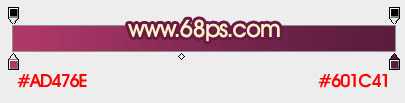
<图2>

<图3>
3、龙头部分我们已经完成。现在开始制作“2”字。新建一个组,自己命名。
在组里新建一个图层,用钢笔勾出“2”的轮廓路径,转为选区后选择渐变工具,颜色设置如图5,拉出图6所示的线性渐变。顶部的暗部需要用加深工具稍微加深一下,效果如图6。

<图4>

<图5>

<图6>
4、新建一个图层,按Ctrl + Alt + G 创建剪贴蒙版。然后在当前图层下面新建一个图层,用套索工具拉出下图所示的选区,再羽化15个像素后填充黄色,增强渐变色的高光部分,效果如下图。

<图7>
5、新建一个图层,用钢笔勾出顶部立体面的轮廓,转为选区后选择渐变工具,颜色设置如图9,然后拉出图10所示的线性渐变。高光及暗部需要用减淡及加深工具稍微调整。

<图8>
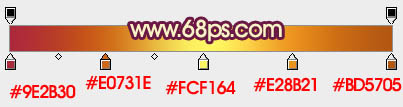
<图9>

<图10>
6、在当前图层下面新建一个图层,用钢笔勾出下图所示的选区,填充橙黄色,顶部用加深工具稍微加深一下,效果如下图。

<图11>
7、新建一个图层,用钢笔勾出底部立体面的轮廓,转为选区后填充橙黄色,局部用加深,减淡工具调整一下。取消选区后添加图层蒙版,用黑色画笔把不需要调亮的部分擦出来,效果如图13。

<图12>

<图13>
8、新建一个图层,用钢笔勾出底部边缘的高光部分,转为选区后填充稍亮的橙黄色。到这一步“2”字的表面质感渲染出来,效果如图15。后面还需制作底部的立体效果。

<图14>

<图15>
9、在当前组的最下面新建一个图层,用钢笔勾出下图所示的选区,并填充黑色。

<图16>
10、新建一个图层,填充红色,按Ctrl + Alt + G 创建剪贴蒙版,用黑色画笔把暗部擦出来,效果如图18。到这一步第一个“2”字基本完成,有不满意的部分可以自己慢慢细调。

<图17>
上一页12 下一页 阅读全文
最终效果

1、制作之前需要简单规划一下,每一个数字都需要放在一个组里面,这样可以减少图层,同时方便查找及修改。除头部外,大致还需4 - 5个组。

<图1>
2、新建一个1024 * 768像素的文档,选择渐变工具,颜色设置如图2,然后由中心向边角拉出图3所示的径向渐变作为背景。
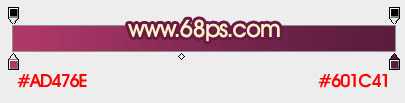
<图2>

<图3>
3、龙头部分我们已经完成。现在开始制作“2”字。新建一个组,自己命名。
在组里新建一个图层,用钢笔勾出“2”的轮廓路径,转为选区后选择渐变工具,颜色设置如图5,拉出图6所示的线性渐变。顶部的暗部需要用加深工具稍微加深一下,效果如图6。

<图4>

<图5>

<图6>
4、新建一个图层,按Ctrl + Alt + G 创建剪贴蒙版。然后在当前图层下面新建一个图层,用套索工具拉出下图所示的选区,再羽化15个像素后填充黄色,增强渐变色的高光部分,效果如下图。

<图7>
5、新建一个图层,用钢笔勾出顶部立体面的轮廓,转为选区后选择渐变工具,颜色设置如图9,然后拉出图10所示的线性渐变。高光及暗部需要用减淡及加深工具稍微调整。

<图8>
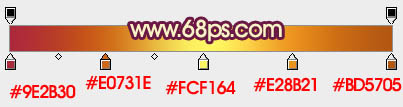
<图9>

<图10>
6、在当前图层下面新建一个图层,用钢笔勾出下图所示的选区,填充橙黄色,顶部用加深工具稍微加深一下,效果如下图。

<图11>
7、新建一个图层,用钢笔勾出底部立体面的轮廓,转为选区后填充橙黄色,局部用加深,减淡工具调整一下。取消选区后添加图层蒙版,用黑色画笔把不需要调亮的部分擦出来,效果如图13。

<图12>

<图13>
8、新建一个图层,用钢笔勾出底部边缘的高光部分,转为选区后填充稍亮的橙黄色。到这一步“2”字的表面质感渲染出来,效果如图15。后面还需制作底部的立体效果。

<图14>

<图15>
9、在当前组的最下面新建一个图层,用钢笔勾出下图所示的选区,并填充黑色。

<图16>
10、新建一个图层,填充红色,按Ctrl + Alt + G 创建剪贴蒙版,用黑色画笔把暗部擦出来,效果如图18。到这一步第一个“2”字基本完成,有不满意的部分可以自己慢慢细调。

<图17>
上一页12 下一页 阅读全文
白云岛资源网 Design By www.pvray.com
广告合作:本站广告合作请联系QQ:858582 申请时备注:广告合作(否则不回)
免责声明:本站资源来自互联网收集,仅供用于学习和交流,请遵循相关法律法规,本站一切资源不代表本站立场,如有侵权、后门、不妥请联系本站删除!
免责声明:本站资源来自互联网收集,仅供用于学习和交流,请遵循相关法律法规,本站一切资源不代表本站立场,如有侵权、后门、不妥请联系本站删除!
白云岛资源网 Design By www.pvray.com
暂无评论...
RTX 5090要首发 性能要翻倍!三星展示GDDR7显存
三星在GTC上展示了专为下一代游戏GPU设计的GDDR7内存。
首次推出的GDDR7内存模块密度为16GB,每个模块容量为2GB。其速度预设为32 Gbps(PAM3),但也可以降至28 Gbps,以提高产量和初始阶段的整体性能和成本效益。
据三星表示,GDDR7内存的能效将提高20%,同时工作电压仅为1.1V,低于标准的1.2V。通过采用更新的封装材料和优化的电路设计,使得在高速运行时的发热量降低,GDDR7的热阻比GDDR6降低了70%。
